Hướng dẫn chi tiết cách sao lưu và khôi phục macOS bằng Time Machine
Nội dung bài viết
Time Machine trên macOS là công cụ hữu ích, tương tự như System Restore trên Windows, giúp người dùng dễ dàng tạo bản sao lưu và khôi phục dữ liệu. Dưới đây là những hướng dẫn chi tiết để bạn hiểu rõ hơn về cách sử dụng Time Machine.

1. Hướng dẫn tạo bản sao lưu
Bước 1: Kết nối USB với máy tính, sau đó nhấp vào Apple (1) => System Preferences… (2).
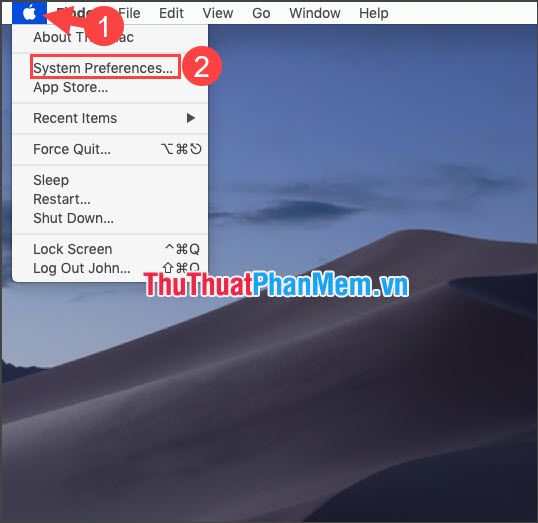
Bước 2: Nhấp chọn Time Machine để tiếp tục quá trình thiết lập.
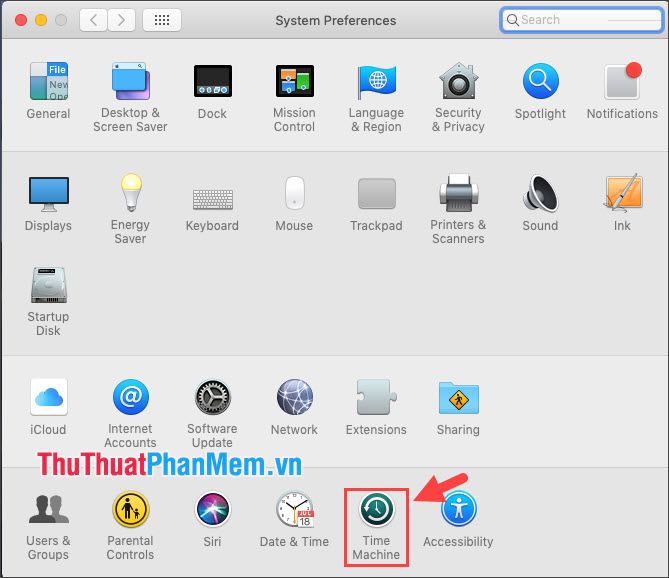
Bước 3: Chọn Select Backup Disk… để lựa chọn ổ đĩa sao lưu.
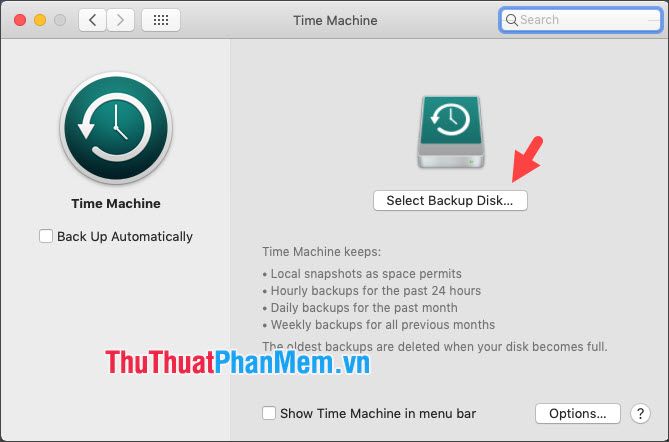
Bước 4: Nhấp vào USB lưu trữ (1) và chọn Use Disk (2) để xác nhận.
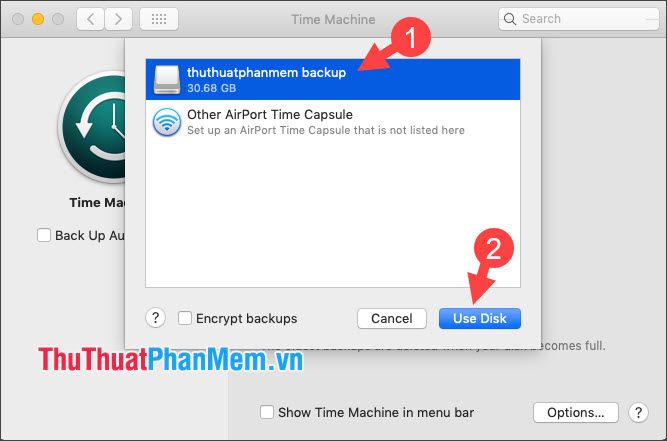
Sau đó, nhấp vào Erase để xóa sạch dữ liệu hiện có trên USB.
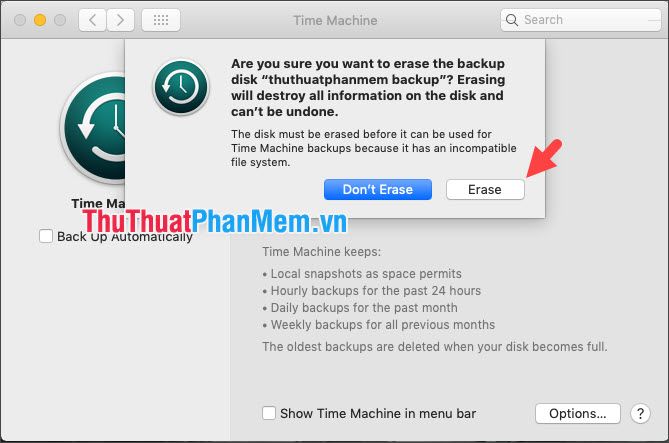
Quá trình xóa dữ liệu trên USB sẽ bắt đầu ngay sau đó.
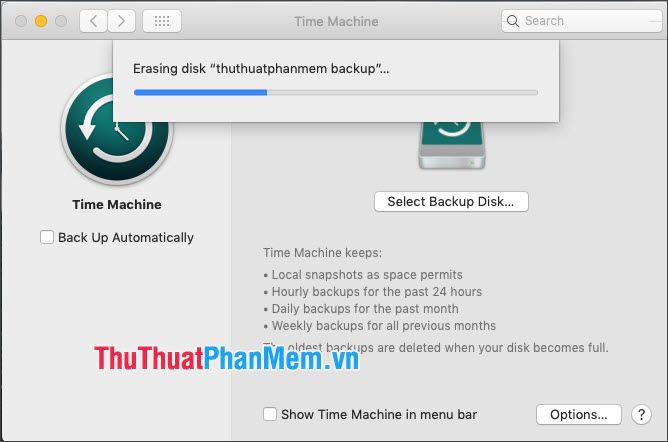
Bước 5: Tích chọn Back Up Automatically để kích hoạt tính năng sao lưu tự động. Bạn sẽ thấy mục Next backup bắt đầu đếm ngược, chuẩn bị cho quá trình sao lưu.
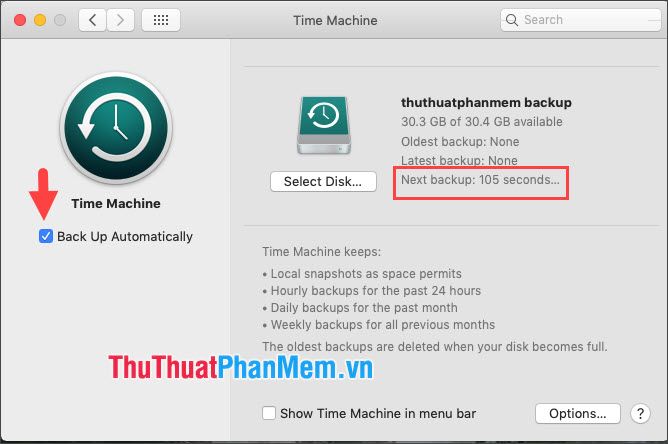
Quá trình sao lưu sẽ diễn ra với tốc độ phụ thuộc vào dung lượng dữ liệu cần backup.
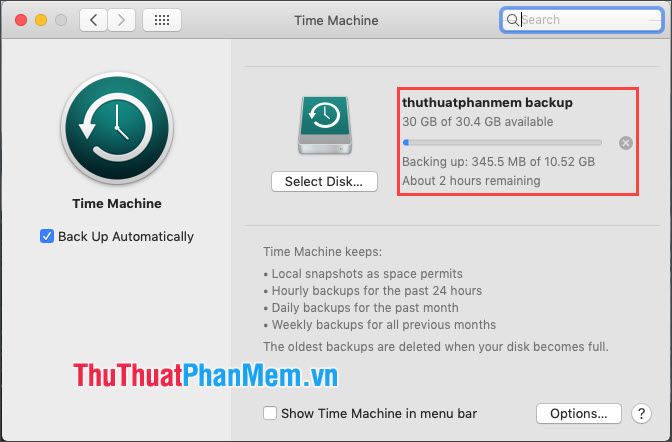
Mục Oldest backup hiển thị thời gian của bản sao lưu đầu tiên, trong khi Latest backup cho biết thời gian của bản sao lưu mới nhất.

2. Hướng dẫn khôi phục dữ liệu từ bản sao lưu đã tạo
2.1. Khôi phục dữ liệu bằng Time Machine
Time Machine giúp bạn khôi phục các file đã xóa và đưa chúng trở lại vị trí ban đầu trước khi bị xóa.
Bước 1: Nhấp vào Search (1) => tìm kiếm Time Machine (2) => chọn ứng dụng Time Machine (3).
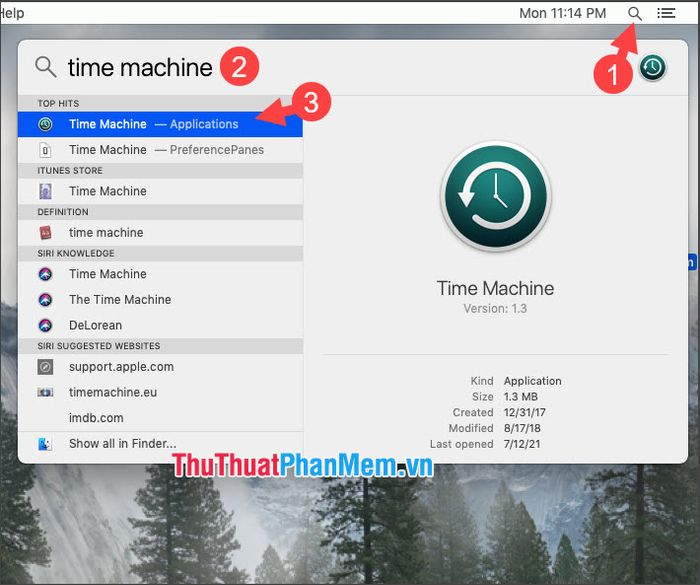
Giao diện Time Machine sẽ xuất hiện dưới dạng tab ngay sau đó.
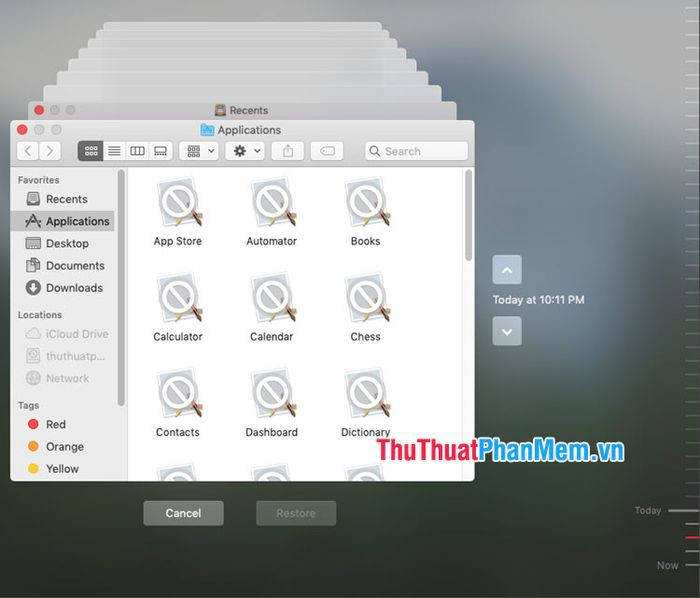
Bước 2: Bạn có thể điều hướng trên Time Machine bằng cách di chuột vào thanh cuộn (1) để chọn mốc thời gian khôi phục file. Bên cạnh đó, bạn có thể sử dụng các biểu tượng mũi tên lên/xuống (2) để di chuyển giữa các mốc thời gian.
Để xem thông tin xem trước (Preview), hãy chọn file và nhấn phím cách (Space).
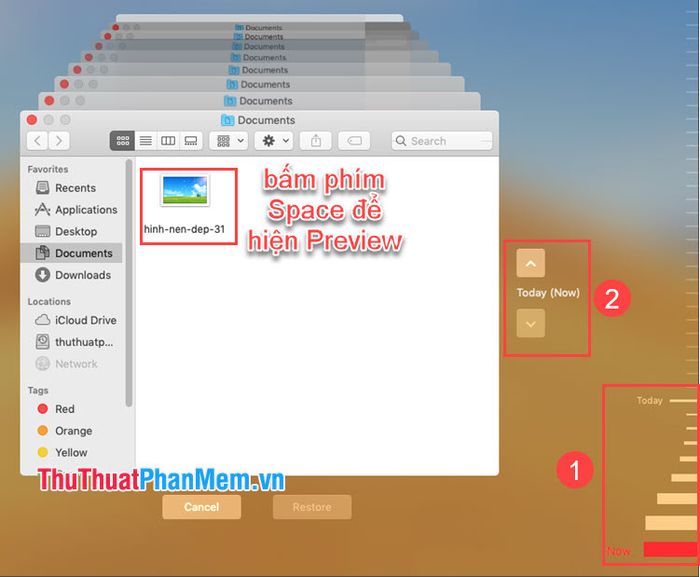
Bước 3: Để khôi phục file, nhấp chọn file cần khôi phục (1) => chọn Restore (2).
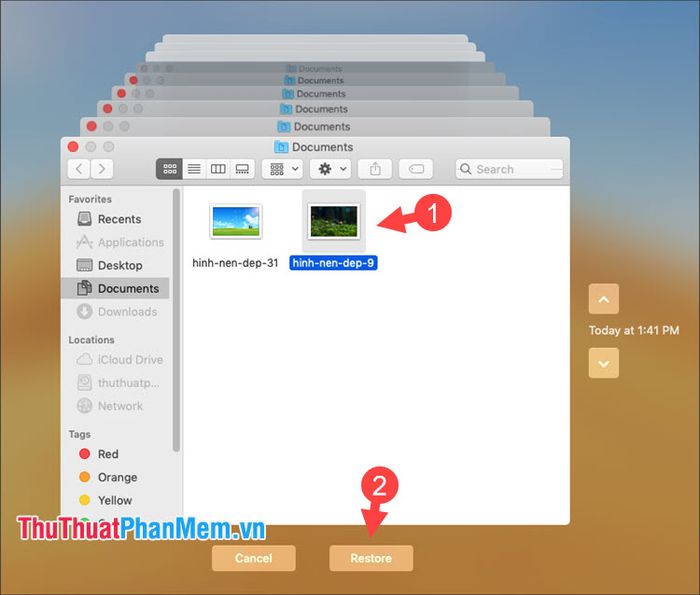
2.2. Khôi phục dữ liệu thông qua macOS Recovery
Bước 1: Khởi động lại máy và nhấn tổ hợp phím Command + R.

Bước 2: Chọn ngôn ngữ phù hợp (1) => nhấn Next (2).
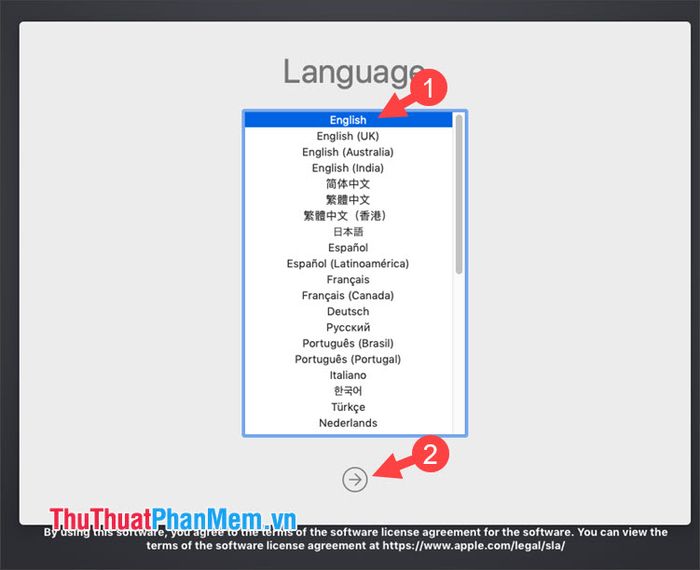
Bước 3: Nhấp chọn Restore From Time Machine Backup (1) => tiếp tục bằng cách nhấn Continue (2).
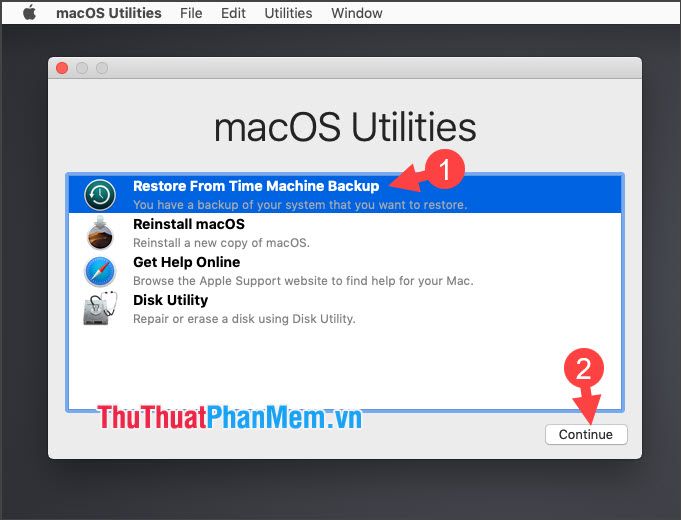
Bước 4: Nhấp Continue để tiếp tục quá trình khôi phục.

Bước 5: Chọn USB chứa bản sao lưu (1) => nhấn Continue (2).
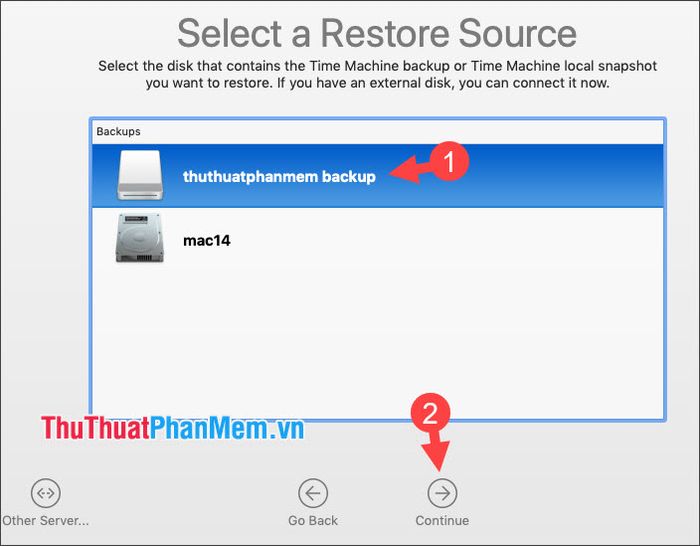
Bước 6: Chọn bản sao lưu cần khôi phục (1) => nhấn Continue (2).
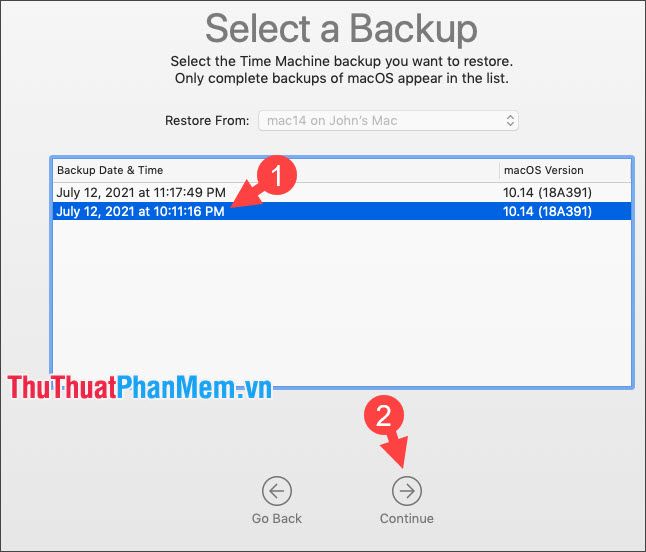
Bước 7: Chọn ổ đĩa cần khôi phục (1) => nhấn Restore (2). Nếu có thông báo, hãy bấm Erase Disk. Quá trình khôi phục sẽ bắt đầu và máy sẽ khởi động lại sau khi hoàn tất.
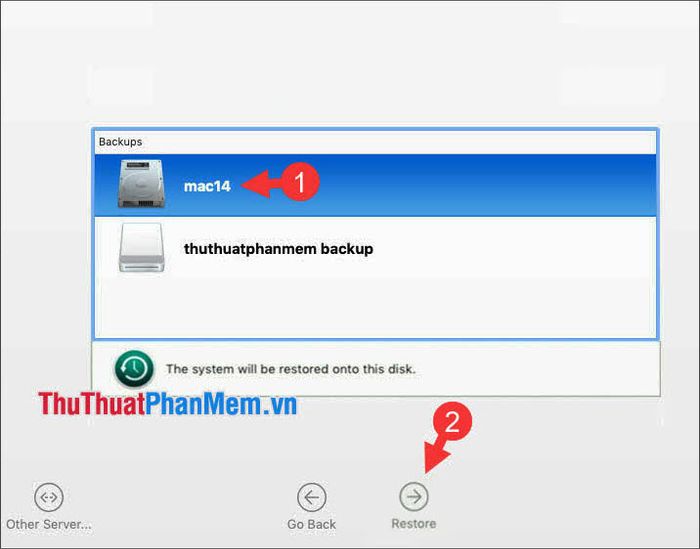
Với hướng dẫn chi tiết trong bài viết, bạn có thể dễ dàng tạo bản sao lưu và khôi phục dữ liệu một cách nhanh chóng bằng Time Machine trên Mac. Chúc bạn thực hiện thành công!
Có thể bạn quan tâm

Top 5 Spa làm đẹp uy tín tại Hồng Ngự, Đồng Tháp hiện nay – Đánh giá chi tiết

Top 10 Thương hiệu quạt điều hòa đáng tin cậy nhất hiện nay

12 Khách sạn hàng đầu tại Quận Tân Bình, TP. HCM không thể bỏ lỡ

Hướng dẫn làm bánh mì ruốc sốt mayonnaise thơm ngon, béo ngậy, mềm mịn hấp dẫn.

Top 10 Tinh chất dưỡng da vùng mắt hiệu quả nhất hiện nay


